-
win10怎么取消登陆密码?
- 2020-12-24 16:32:02 来源:windows10系统之家 作者:爱win10
win10取消登陆密码方法,win10怎么取消登陆密码?win10取消登陆密码怎么设置?相信小伙伴们都给自己的电脑设置过密码,当我们不想要这个密码的时候,我们该怎么把密码给取消掉。接下来就跟小编一起来看看吧。
win10取消登陆密码方法
1.按下win键+r键,打开运行窗口,输入netplwiz按下回车。
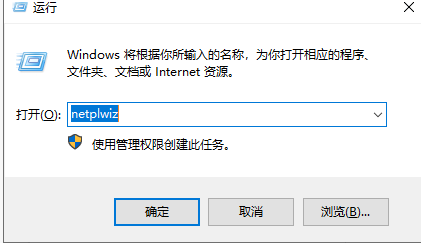
2.将“要使用本计算机必须输入用户名和密码”的勾勾取消,点击应用。
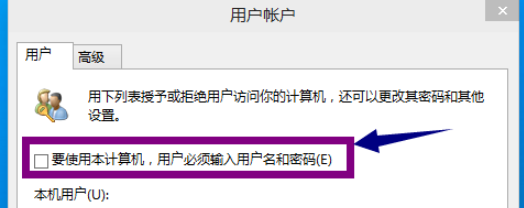
3.输入你之前设置的密码,点击确定,这样子我们的密码就取消啦!
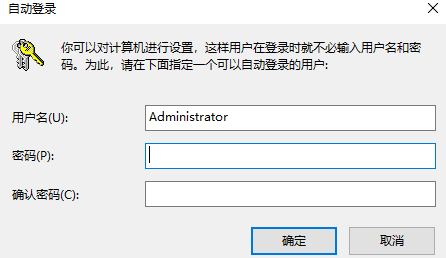
以上就是win10取消登陆密码方法!有需要的小伙伴快保存起来吧。
上一篇:win10输入法切换不了怎么办?
下一篇:win10官方下载详细教程
猜您喜欢
- win10蓝牙在哪_台式win10关闭蓝牙的方..2017-06-23
- win10 ghost纯净版介绍2017-07-21
- 各版本windows10密钥全套分享..2022-08-19
- windows10专业版激活密钥免费2022版..2022-08-15
- win10麦克风音量太大怎么调节..2017-06-18
- 教你mac安装win10系统的方法2018-11-06
相关推荐
- win10更新一半如何取消 2020-09-24
- win10家庭版激活密钥2022版分享.. 2022-09-18
- win10笔记本usb接口没反应怎么解决.. 2020-09-14
- 系统之家win10纯净版制作教程.. 2017-08-31
- win10屏幕黑屏就剩鼠标怎么办.. 2020-09-24
- reboot and select proper boot devic.. 2018-01-23





 魔法猪一健重装系统win10
魔法猪一健重装系统win10
 装机吧重装系统win10
装机吧重装系统win10
 系统之家一键重装
系统之家一键重装
 小白重装win10
小白重装win10
 系统之家win10系统下载64位专业版v201806
系统之家win10系统下载64位专业版v201806 雨林木风Ghost win8 64位专业版v201703
雨林木风Ghost win8 64位专业版v201703 Immersive Explorer V0.5.7绿色汉化版(Win7变Win8小工具)
Immersive Explorer V0.5.7绿色汉化版(Win7变Win8小工具) Tablacus Explorer v13.6.3 官方绿色版 (电脑文件管理)
Tablacus Explorer v13.6.3 官方绿色版 (电脑文件管理) 萝卜家园ghost win8 32位专业版下载v201803
萝卜家园ghost win8 32位专业版下载v201803 DiskCheckup v3.1 汉化绿色版 (读取磁盘检测工具) PC-WZZ汉化组
DiskCheckup v3.1 汉化绿色版 (读取磁盘检测工具) PC-WZZ汉化组 小白系统 gho
小白系统 gho 电脑公司 gho
电脑公司 gho ImTOO Blu-ra
ImTOO Blu-ra 深度技术ghos
深度技术ghos 深度技术ghos
深度技术ghos 360游戏盒子v
360游戏盒子v 系统之家Ghos
系统之家Ghos 小白一键备份
小白一键备份 电脑公司 win
电脑公司 win PotPla<x>yer
PotPla<x>yer ColorSchemer
ColorSchemer 粤公网安备 44130202001061号
粤公网安备 44130202001061号